- PS5の容量を増やしたいけど何がおすすめ?
- Nextorage内蔵SSDはどんな感じ?
PS5の容量に限界を感じてきたので、先日Nextorageの内蔵SSD(NEM-PAシリーズ)M.2 2280を購入しました。
この記事では、実際に取り付けて使ってみた感想や使い心地をレビューしています。
- PS5の容量を増やしたい方
- 日本メーカーで安心の製品を使いたい方
Nextorage内蔵SSD(NEM-PAシリーズ)M.2 2280

内蔵SSDとは
PS5の容量が不足してゲームをインストールできなくなった場合、PS5本体に内蔵SSDを取り付けることで容量を増やすことができます。


原神・スタレ・鳴潮とか色々入れてたら、容量がいっぱいになって新しくゲームをインストールできなくなっちゃったよ
こんな場合に内蔵SSDを取り付けてあげると容量を増やすことができます
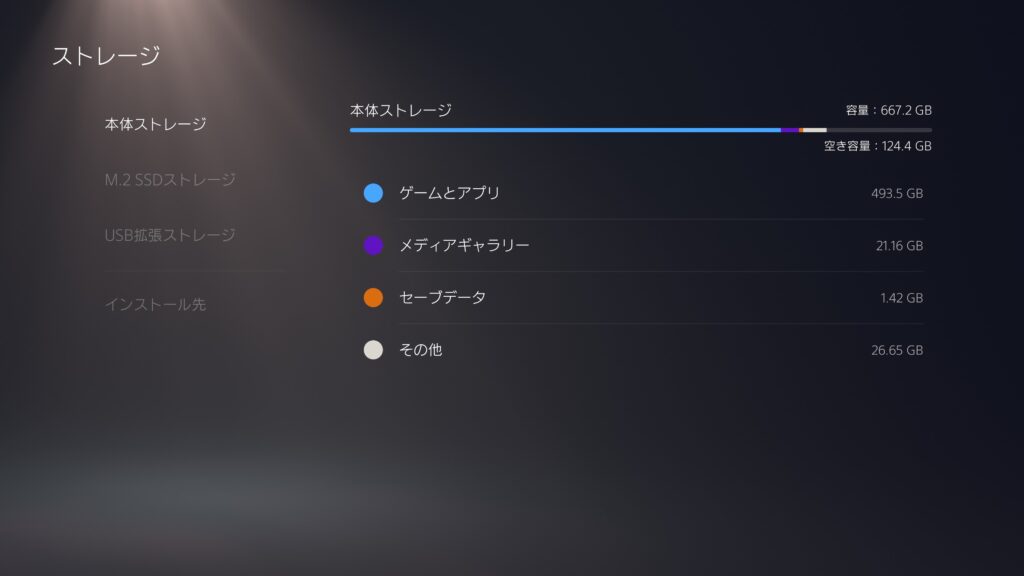
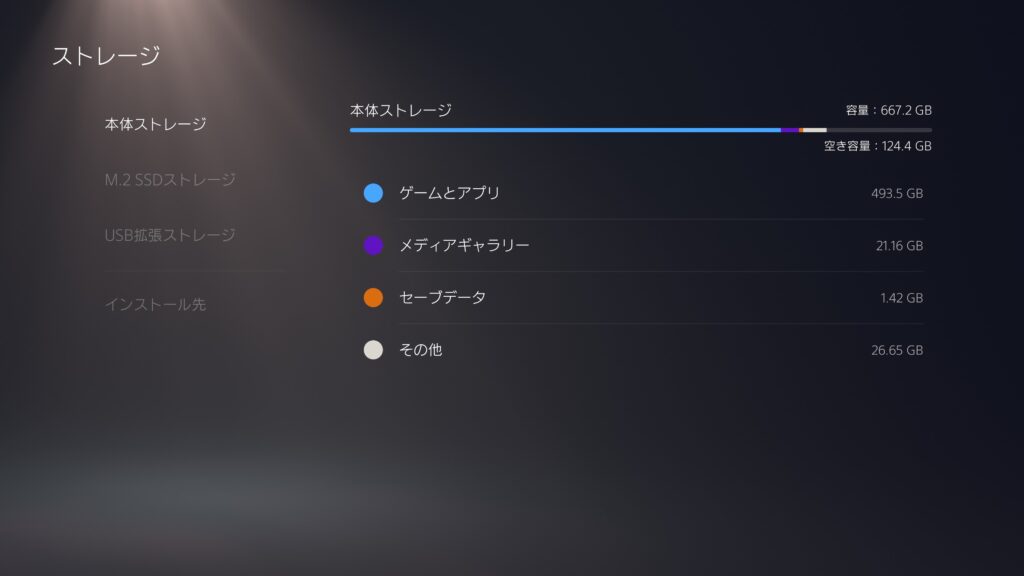
内蔵SSDをPS5に取り付けると、本体ストレージ以外にSSDの容量が追加されます。
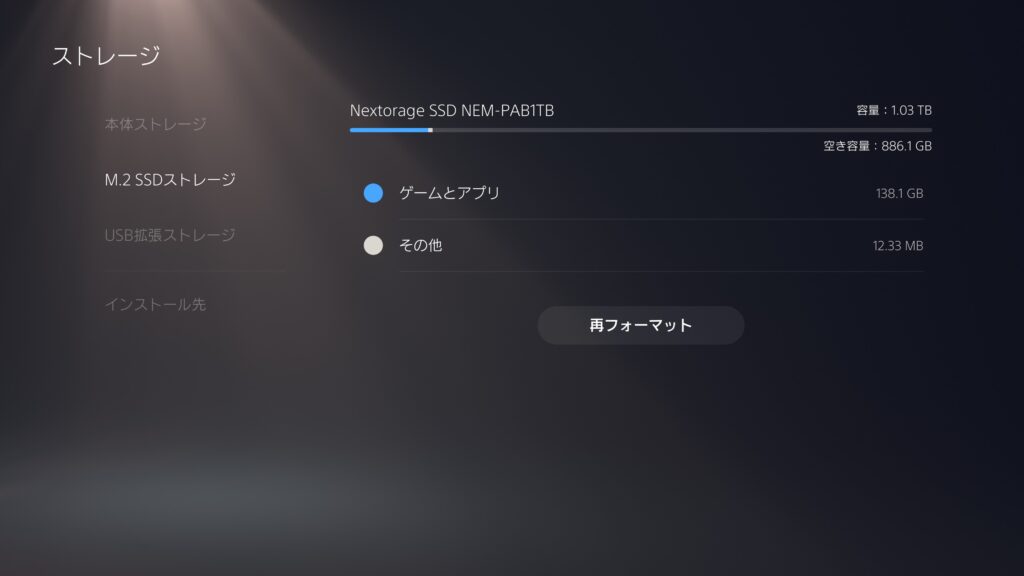
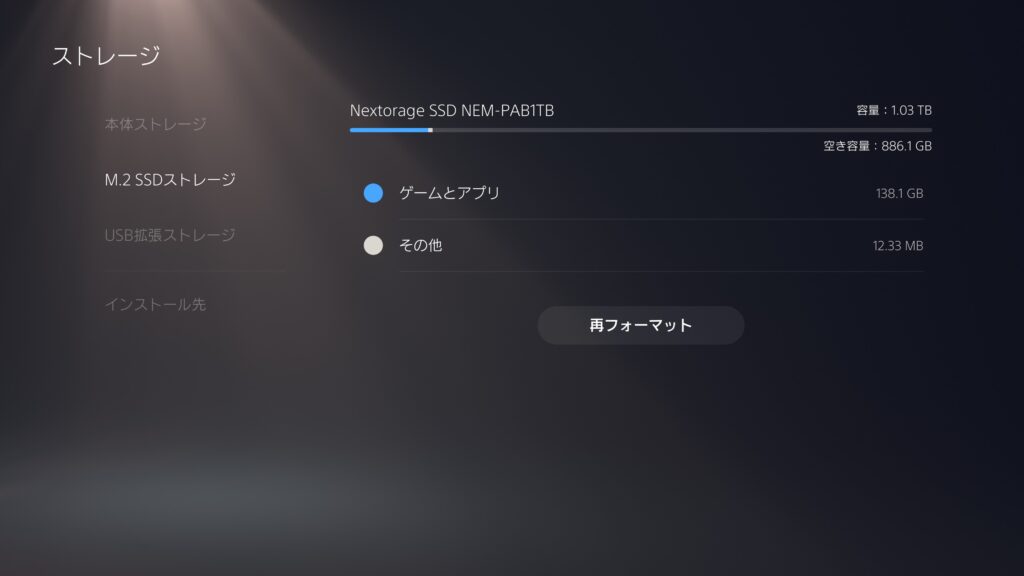
Nextorageについて
Nextorage(ネクストレージ)は、ソニーのストレージ技術者によって設立された日本メーカーです。
ソニー由来の高い技術力を活かしており、PS5との相性も抜群。
さらに製品保証期間が5年と長く、安心して使い続けられます。
ヒートシンク一体型SSDとは
ヒートシンク一体型SSDは、SSD本体に冷却用のヒートシンク(放熱器)が最初から取り付けられているタイプのSSDです。
発熱を効率よく抑えられるため、熱による性能低下や寿命の短縮を防ぎたい場合に最適。
特にPS5や自作PCなど、高いパフォーマンスと安定動作が求められる環境では、一体型SSDを選ぶことで安心して長く使えます。
Nextorageの内蔵SSD(NEM-PAシリーズ)M.2 2280はヒートシンク一体型で、安心して使用できます
Nextorage内蔵SSD(NEM-PAシリーズ)M.2 2280の使い心地


実際の使い心地に関しては、全く問題なく使用できています!
NextorageのSSDにインストールしたゲームでもロード時間が遅くなることはありません。
ただ、念のためによく遊ぶゲームは本体ストレージに、たまに遊ぶタイトルをNextorageのSSDに移してプレイしています。
容量を気にせずゲームをインストールできるようになってストレスフリーです!
私自身は1TBモデルを購入しましたが、2TB・4TB・8TBなど容量のバリエーションもあります。
最近のゲームはどれも容量が大きいので、予算に余裕がある場合は大きめの容量を選んでおくのがおすすめです。
Nextorage内蔵SSD(NEM-PAシリーズ)の取り付け方法


Nextorageの内蔵SSD M.2 2280の取り付け方法を紹介します。
- プラスドライバー
- タオル(作業時に敷くため)
上記が取り付け作業に必要なものとなります。
詳しくは、Nextorage公式のYouTube動画がとてもわかりやすいので、そちらを参考にすれば簡単に取り付けられます!
新型PS5の場合はこちら(タップして開く)
本体のカバーを外す前に、台座を取り付けている場合は先に台座を外しておきましょう。


作業時に床やPS5を傷つけないよう下にタオルなどを敷いておくのがおすすめです。
本体カバーを外すのが少しコツがいりますので、向きなど確認して外してください。(ロゴがない面を外す)


SSDを入れる箇所のカバーを外します。


外すとこんな感じ。


スペーサー(丸い部品)がネジでとめられているので外し、内蔵SSDに合う箇所にスペーサーを置いておきます。


ネジでとめて固定します。


再度内蔵SSDのカバーを取り付けて、終了です。


慣れない作業でしたが、大体15分程あれば終わると思います!
Nextorage内蔵SSD(NEM-PAシリーズ)のまとめ


Nextorage(ネクストレージ)内蔵SSD NEM-PAシリーズは、ソニー由来の高い技術力を持つ日本メーカーが手がける、信頼性と性能を兼ね備えたSSDです。
PS5に取り付けても動作は安定しており、ロード時間の遅延も感じられません。
ヒートシンク一体型で冷却性能も高く、熱による性能低下を防ぎながら長く快適に使える点が魅力です。
特にPS5の容量不足に悩んでいる方にとって、
「純正のような安心感で使える拡張SSD」としてとてもおすすめできます!
PS5の容量不足に悩んでいるなら、ぜひNextorageの内蔵SSDを取り付けてみてくださいね。
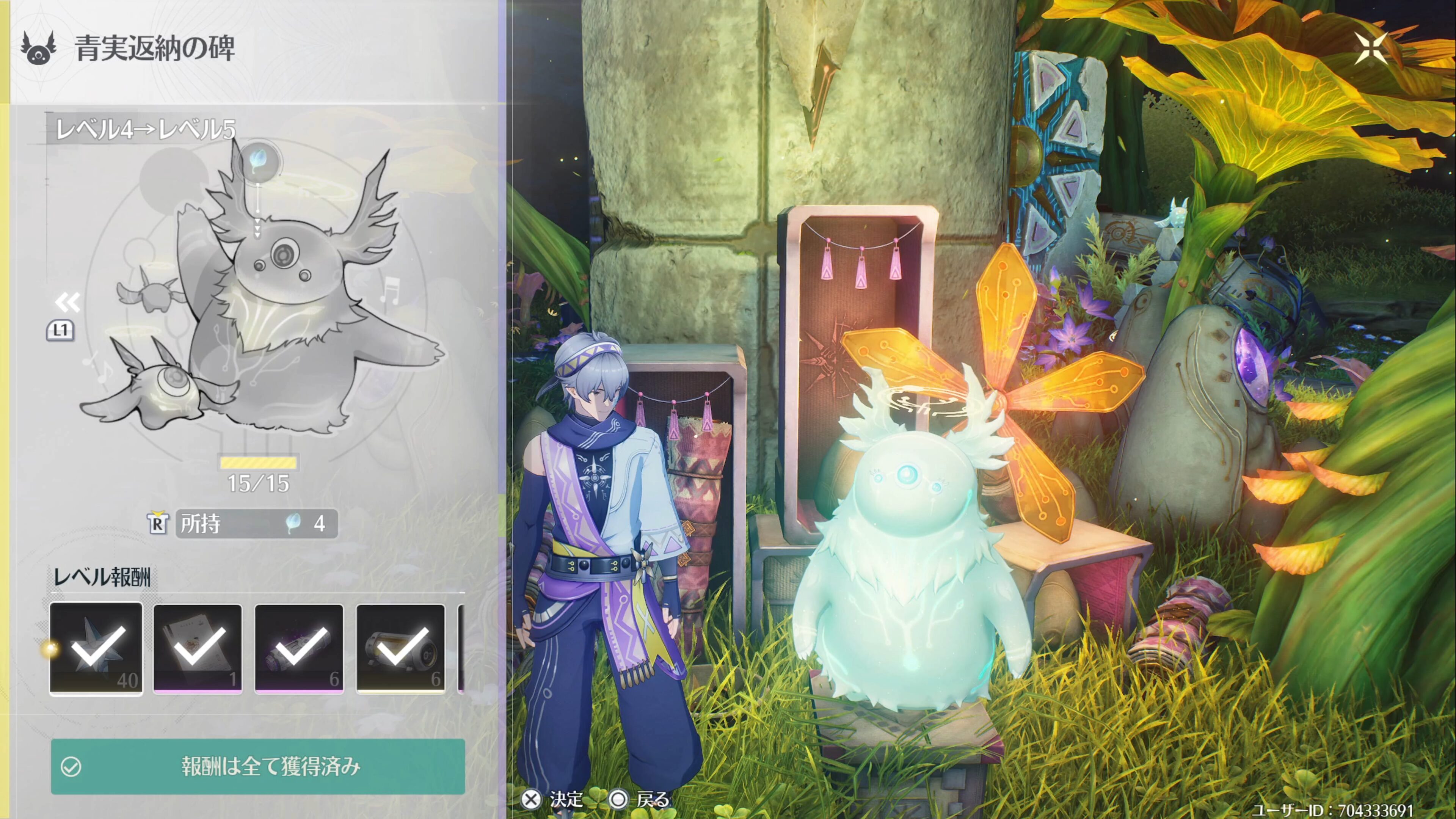

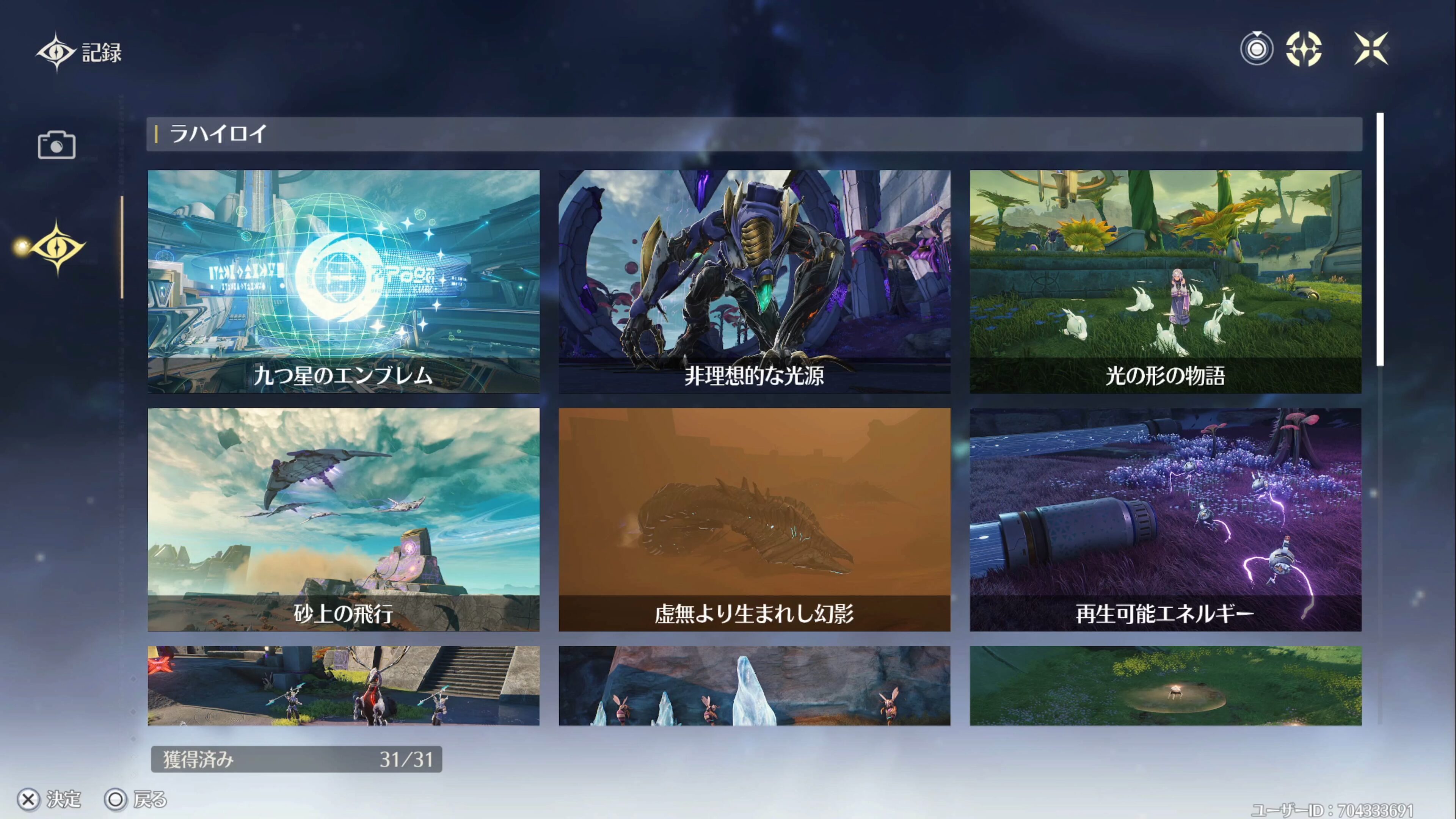








コメントはお気軽に!(管理者の承認後、公開されます)